Sådan finder du og viser adgangskode på iPhone, iPad
Prøv at se Wi-Fi-adgangskoden på din iPhone? Glemt adgangskoder til webstedets login, der er gemt i Safari? Det er her, passwordadministratorer kommer til at spille. Hvis det altid virker som en besværlig opgave at holde styr på alle konti og adgangskoder for dig, kan du søge hjælp fra 4uKey - Password Manager. Det giver dig mulighed for at finde og gendanne Wi-Fi-adgangskode, adgangskode til login til websted og app, mailkonti, kreditkortinfo og Apple ID-konti & adgangskoder og skærmtidskode, der er gemt på din iPhone og iPad.
Trin 1: Tilslut iOS-enhed til Computer / Mac
Download og installer 4uKey - Password Manager på din computer eller Mac, start programmet for at komme i gang. Tilslut derefter din iPhone / iPad til computeren med OEM USB-kablet.

Lås derefter din enhed op og stol på den computer, du har tilsluttet. Programmet vil minde dig som nedenfor:

Trin 2: Start scanningsenhed for at finde iOS-adgangskoder
Softwaren vil automatisk registrere din enhed og vise dine enhedsoplysninger. Klik på "Start Scan" knappen for at scanne og finde alle adgangskoder gemt på din enhed.

Bemærkninger: Hvis iTunes-sikkerhedskopien har adgangskode, registrerer 4uKey - Password Manager og beder om at indtaste backup-adgangskoden.
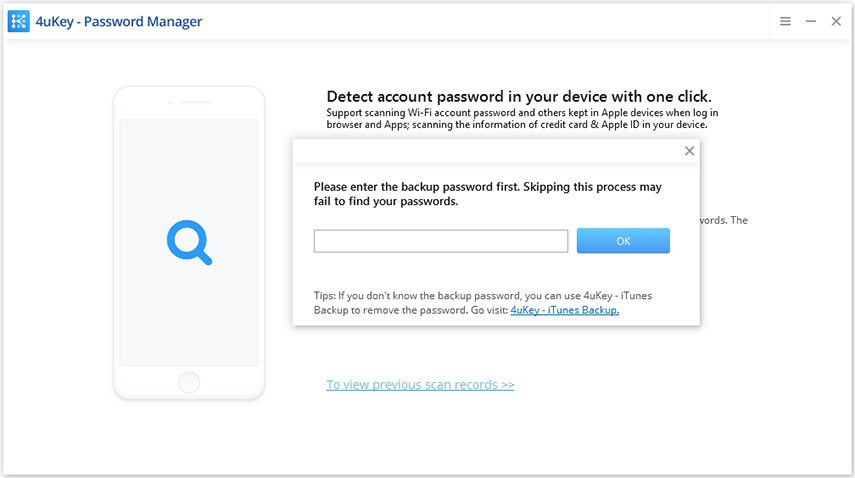
Det kan tage lidt tid, men hold dig rolig og vente, indtil scanningen er færdig.

Trin 3: Vis og eksporter iOS-adgangskoder
Efter scanning vises alle konti og adgangskoder til Wi-Fi, gemte websteder i Safari, apps, mails, kreditkort og Apple ID-konto efter kategori.
Find skærmtidskode:

Find gemte Wi-Fi-adgangskoder:

Find gemte websteder og app-adgangskoder:

Find gemte mail-konti:

Find gemte kreditkortoplysninger:

Find Apple ID og adgangskode:
Bemærkninger: 4uKey - Password Manager kan finde Apple ID-adgangskoden, der er logget på 5 minutter.

Eksporter de fundne konti eller adgangskoder:
Forhåndsvis og klik på "Eksporter" -knappen for at overføre dem til 1Passsword-, Chrome-, Dashlane-, LastPass-, Keeper- eller .csv-filer.










